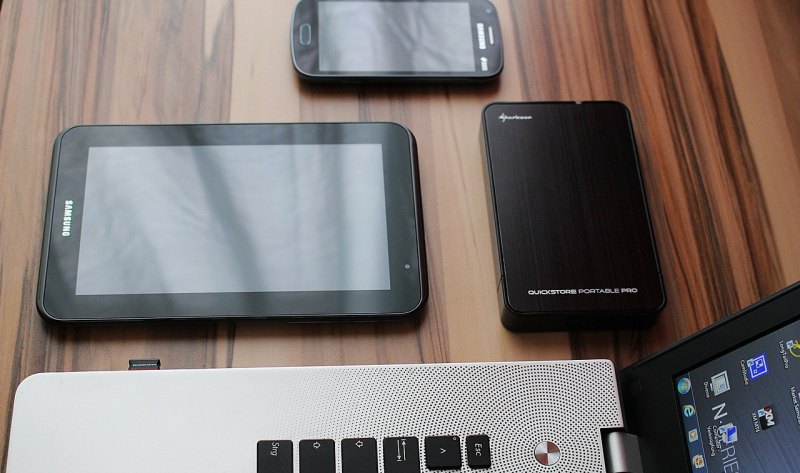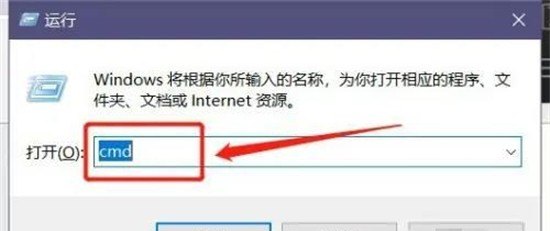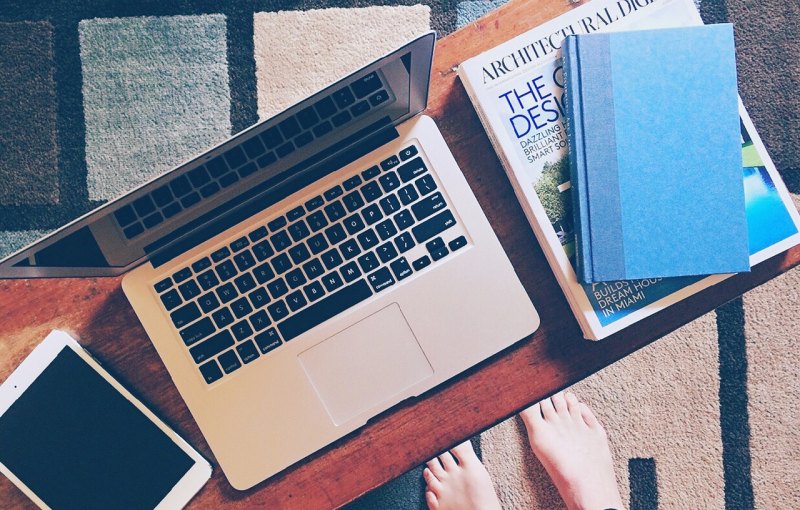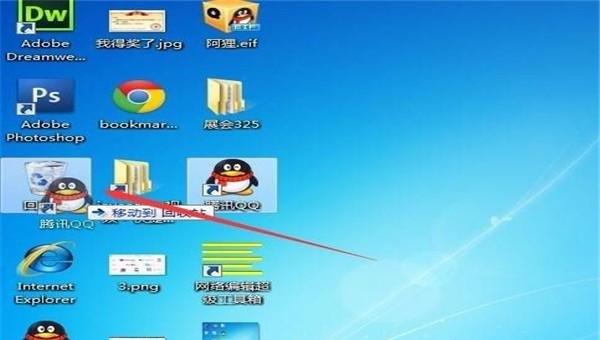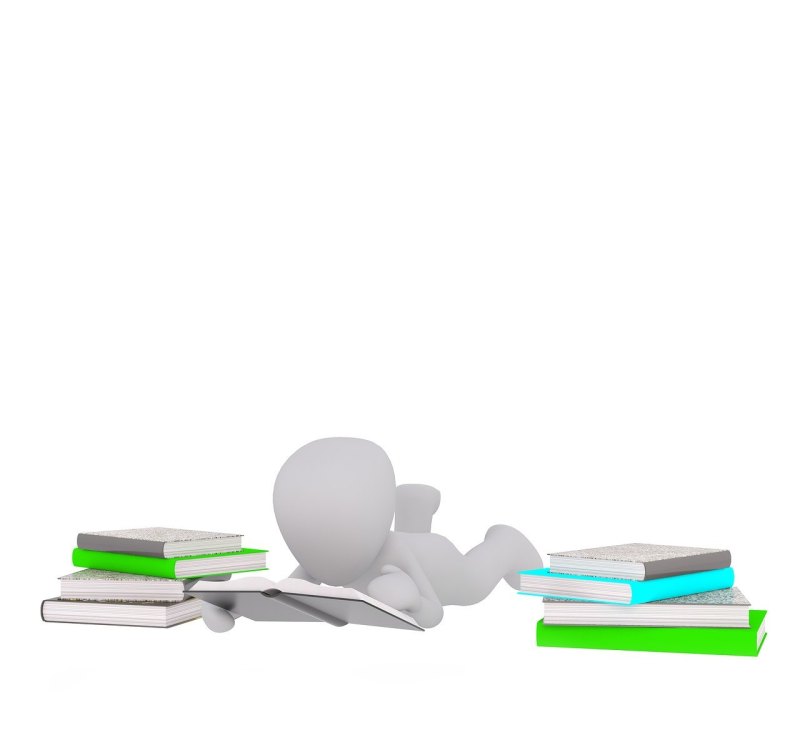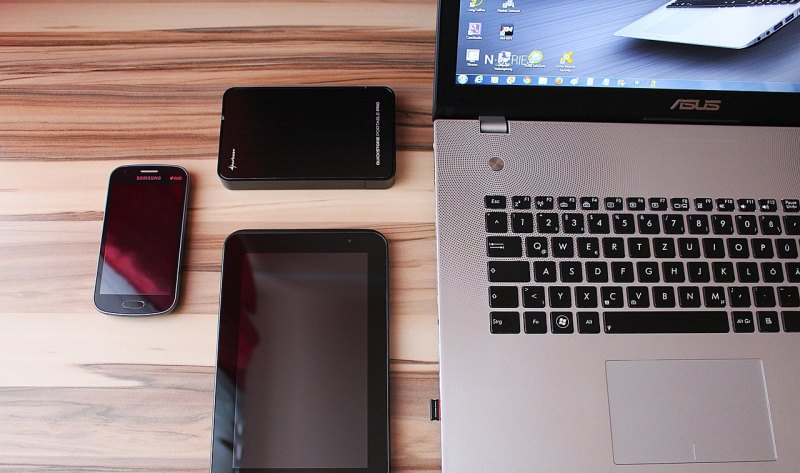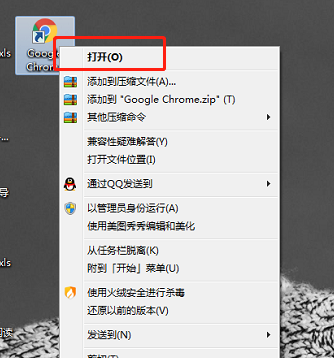为什么电脑显示不了桌面?
1.通过任务管理器找回桌面:用快捷键Ctrl+Shift+Esc打开任务管理器,然后点击“文件”→“运行新任务”→在输入框中输入“explorer.exe”→确定。这样桌面就会重启,一般情况下就能正常显示了。
2.检查是否被隐藏了:鼠标在桌面上空白处右键,选择“查看”→“显示桌面图标”,勾选各项需要显示的图标即可。
3.重新安装系统:如果以上方法都不能解决问题,可能需要重新安装系统。在安装过程中选择“修复”选项,可以尝试修复出现的问题,也可以选择重装系统。
4.查杀病毒:有时候病毒会导致电脑出现不显示桌面的情况,可以通过软件进行扫描和消毒。
5.检查硬件故障:如果以上方法都无效,可能是硬件故障导致的问题。可以注意检查电脑的硬件,例如显卡、内存条等是否有问题。
总之,当电脑出现不显示桌面的情况时,我们应该先冷静分析问题的原因,然后有针对性地采取相应的解决方法,这样才能更快地解决问题。
电脑显示不了桌面可能是由于多种原因引起的。
可能是操作系统出现问题,例如系统文件被损坏或病毒感染。
也可能是因为驱动程序问题,例如显卡驱动程序或显示器驱动程序过时或损坏。
此外,可能是硬件故障或连接问题,例如显示器电源故障或连接线松动。解决此类问题的最佳方法是进行诊断和排除故障,查找问题的根源并采取适当的解决措施。
电脑启动时显示白频是无法显出桌面?
1. 是无法显出桌面的。
2. 白频是指电脑启动时显示的纯白色画面,通常是由于系统故障或硬件问题导致的。
可能是操作系统出现了错误或损坏,导致无++常加载桌面。
也可能是电脑的硬件组件出现了故障,例如显卡或显示器等。
3. 如果电脑启动时显示白频,可以尝试以下解决方法:首先,可以尝试重新启动电脑,看是否能够解决问题。
如果问题仍然存在,可以尝试进入安全模式,检查是否有软件冲突或病毒感染等问题。
如果问题仍然无法解决,可能需要联系专业的电脑维修人员进行检修和修复。
另外,定期进行电脑维护和更新操作系统等也可以减少出现此类问题的可能性。
为什么电脑加载不出桌面?
1.电脑开机进入系统之后(也就是在出现启动画面之后)黑屏,此时电脑没有了桌面(没有任务栏,没有壁纸),整个电脑屏幕只有一个鼠标。这可能是由于病毒修改了注册表选项,或者破坏了explorer.exe,导致进入系统之后,explorer.exe(我们日常操作界面)不能正常加载,才出现黑屏。
2.Win7系统没有激活,桌面图标任务栏都在,只有桌面壁纸是黑色的,下一个激活软件,这种软件网上很多,激活一下就行了。确保激活之后,更改壁纸和主题就正常了。
电脑开机后黑屏进入不了桌面怎么解决?
1.
同时按下键盘上的 【Ctrl +Shift +ESC】 ,打开任务管理器。
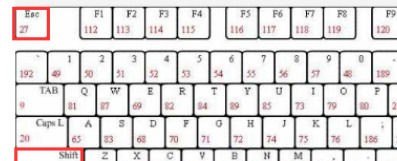
2.
点击下方的 【详细信息】 。
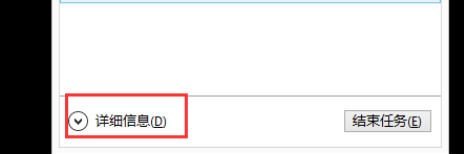
3.
找到 【Windows资源管理器】 ,鼠标右键打开,选择 【结束任务】 或者 【重新启动】 。

4.
然后点击右上角的 【文件】 ,再次点击 【运行新任务】 。
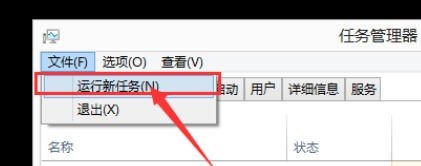
5.
在打开的界面中,输入 【explorer.exe】 ,并点击确定就能够解决这个方法了。
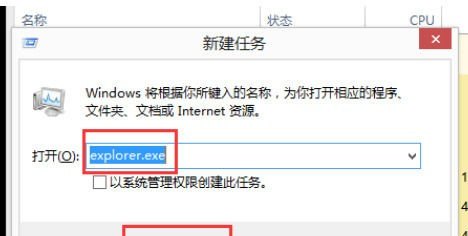
到此,以上就是小编对于电脑桌面显示不了的问题就介绍到这了,希望介绍关于电脑桌面显示不了的4点解答对大家有用。